Tips dan Trik Cara Mengoptimalkan Kecepatan Internet Cepat Saat Browsing - Kali ini saya akan berbagi ilmu menarik, mengenai bagaimana caranya untuk mengoptimalkan koneksi internet cepat di saat kita sedang ingin melakukan browsing internet seperti membuka media
social kita, ingin melihat berita terkini pada situs-situs berita dan juga ingin mengecek blog kita. Namun ada beberapa hal yang paling menjengkelkan di saat
koneksi internet kita lambat. Perlu kita ketahui bahwa koneksi internet di Indonesia memang
termasuk dalam kategori lambat. Namun tidak menutup kemungkinan untuk kita mencari jalan keluat dari permasalahan ini. Untuk itu saya akan berbagi tips dan trik cara untuk mengoptimalkan kecepatan internet cepat saat browsing.
Akan tetapi perlu sobat ketahui bahwa cara di bawah ini selalu berhasil karena tergantung pada situasi dan lokasi anda. Jika memang koneksi internet anda memang sedang down pada server pusat, maka segala macam cara yang anda lakukan akan sama saja hasilnya. Berikut ini berbagai macam cara untuk mempercepat koneksi internet cepat anda. Cara di bawah ini bisa anda pergunakan beberapa saja atau bisa juga di pergunakan semuanya. Berikut ini tips dan trik yang saya berikan kepada anda :
Akan tetapi perlu sobat ketahui bahwa cara di bawah ini selalu berhasil karena tergantung pada situasi dan lokasi anda. Jika memang koneksi internet anda memang sedang down pada server pusat, maka segala macam cara yang anda lakukan akan sama saja hasilnya. Berikut ini berbagai macam cara untuk mempercepat koneksi internet cepat anda. Cara di bawah ini bisa anda pergunakan beberapa saja atau bisa juga di pergunakan semuanya. Berikut ini tips dan trik yang saya berikan kepada anda :
1. Mempercepat Koneksi Internet Melalui File Konfigurasi Pada "gpedit.msc"
Untuk komputer/laptop yang
bersistem operasi windows, koneksi internet maksimal hanya bisa dipakai 80%,
selebihnya 20% digunakan untuk fungsi lain-lain. Anda pun bisa memaksimalkan
menjadi 100% dengan cara mengedit file konfigurasi nya di gpedit.msc.
- Klik menu Start > "Run" (Tahan icon Win+R pada keybord anda)
- Pada kotak dialog Run ketikkan "gpedit.msc" > lalu klik "OK"
- Sekarang masuk ke folder di bawah ini : Folder Local Computer Policy > Folder Computer Configuration > Administrative Templates > Network > Qos Packet Scheduler > Limit Reservable Bandwidth.
- Setelah itu klik “Enable” dan ganti Bandwidth Limit menjadi 0.
- Lalu pilih “Apply” dan klik “OK”
- Klik menu Start => "Run" (Tahan icon Win+R pada keybord anda)
- Pada kotak dialog Run ketikkan "cmd" => lalu klik "OK"
- Silahkan anda “Restart” komputer/laptop anda.
2. Mempercepat Koneksi Internet Melalui ServiceProvider :
(Cara ini bisa digunakan untuk
Speedy, Modem, dan layanan ISP lainnya)
- Klik menu Start => "Run" (Tahan icon Win+R pada keybord anda)
- Pada kotak dialog Run ketikkan "regedit" => lalu klik "OK"
- Sekarang kita cari alamat registry ini : HKEY_LOCAL_MACHINE > SYSTEM > Current ControlSet > Services > Tcpip > ServiceProvider
- Setelah kita berada di direktori ServiceProvider ubah nilai-nilai di bawah ini menjadi 1. Double klik pada DnsPriority , HostPriority , LocalPriority , NetbtPriority ganti keempat empatnya dengan cara klik menjadi Decimal ganti Value Data menjadi 1 (lakukan hal yang sama pada HostPriority , LocalPriority , NetbtPriority).
- Klik “OK”
- Kembali dan tetap di Registry Editor cari : HKEY_Local_Machine > System > CurrentControlSet > Service > Tcpip > Parameters.
- Buat string word yang baru sesuai dengan gambar di bawah ini
- Klik kanan mouse > pilih "New" > Lalu pilih DWORD (32-bit) Value
3. Mempercepat Koneksi Internet Untuk Yang Menggunakan Modem GSM
Beberapa tipsnya mempercepat
koneksi internet untuk yang menggunakan modem GSM :
- Gunakanlah modem yang memiliki kecepatan tinggi, lebih baik menggunakan modem berkecepatan diatas 7.2mbps, karena kecepatan modem sangat mempengaruhi kecepatan internet.
- Kalo ada gunakanlah antena atau alat lain nya untuk memperkuat sinyal modem anda, dan lebih baik menggunakan kipas agar modem tidak cepat panas.
4. Mempercepat Koneksi Internet Melalui Settingan Port Pada Windows :
- Klik Start > Klik kanan pada My computer, > Pilih Properties > lalu pilih Device Manager.
- Setelah itu cari Port (COM & LPT), double klik pada salah satu port.
- Pilih tab port setting, ganti bit per second menjadi 128000, dan flow control menjadi Hardware, lakukan hal ini pada port lainnya nya juga.
5. Mempercepat Koneksi Internet Melalui Tweak cpipParameter.
Untuk melakukan tweak ini kita harus memasukan registry baru ke dalam sistem regedit.
- Buka NotePad > Lalu copy paste kode berikut ini ke dalam NotePad baru.
[HKEY_LOCAL_MACHINESYSTEMCurrentControlSetServicesT cpipParameters]
“SackOpts” = dword: 00000001
“TcpWindowSize” = dword: 0005ae4c
“Tcp1323Opts” = dword: 00000003
“DefaultTTL” = dword: 00000040
“EnablePMTUBHDetect” = dword: 00000000
“EnablePMTUDiscovery” = dword: 00000001
“GlobalMaxTcpWindowSize” = dword: 0005ae4c
- Lalu simpan dengan nama Tweak.reg. dan jalankan file tersebut.
6. Mempercepat Koneksi Internet Dengan Setting DNS :
Buat yang Pakai OS Windows Vista, Windows 7, dan Windows XP
- Buka Control Panel
- Klik Network and Sharing Center/ network connection, kemudian Mengelola koneksi jaringan.
- Pilih koneksi yang akan dikonfigurasi menggunakan Google Public DNS. Contoh: apabila koneksi internet kita menggunakan LAN, klik kanan Local Area Connection, dan klik Properties. dana apabila koneksi internet kita menggunakan koneksi nirkabel, maka klik kanan wireless Network Connection, dan klik Properties
- Pilih tab Networking. Klik Internet Protocol Version 4 (TCP/IPv4) atau TCP/IP, dan Network Connection, dan klik Properties.
- Klik Advanced dan pilih tab DNS. Jika ada alamat IP server DNS terdaftar di sana, catat untuk referensi kalau nanti mau digunakan lagi.
- Klik "OK"
- Pilih Use the Following DNS Server Addresses. Jika ada alamat IP yang terdaftar di server DNS Preferred atau Alternate DNS server, catat untuk referensi kalau nanti mau digunakan lagi.
- Ganti alamat IP DNS dengan IP dari server Google Primary DNS : 8.8.8.8 dan secondary nya: 8.8.4.4. atau dengan OpenDNS yaitu : Primary DNS : 208.67.222.222 dan secondary DNS nya : 208.67.220.220
- Restart koneksi Internetnya, dan reconnect lagi.
Oke, sekian dahulu artikel ini mengenai tutorial tentang Tips dan Trik Cara Mengoptimalkan Kecepatan Internet Cepat Saat Browsing. Terimakasih atas kunjungannya dan semoga artikel ini dapat bermanfaat dan membantu Anda semuanya.


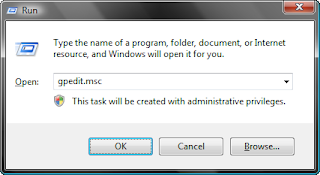
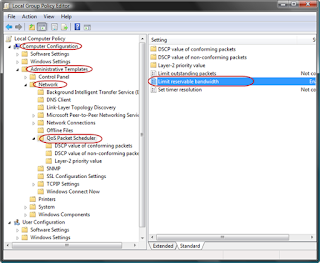
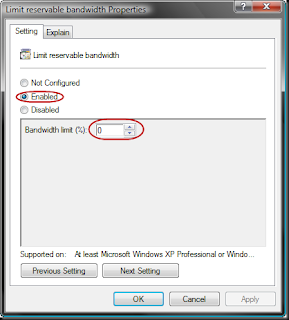

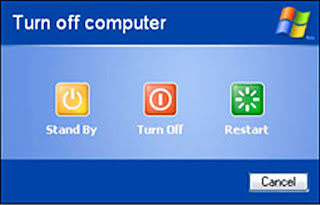
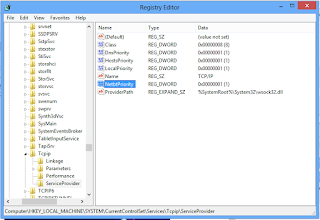
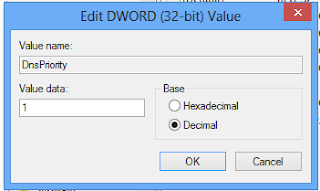
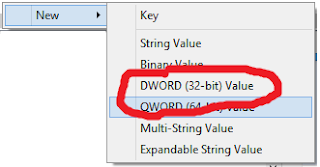
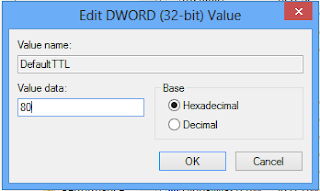
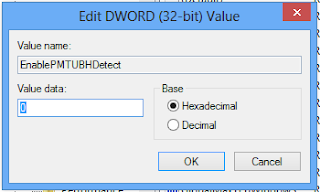
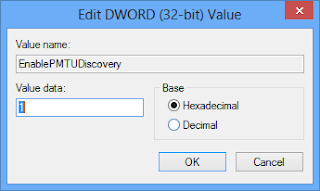
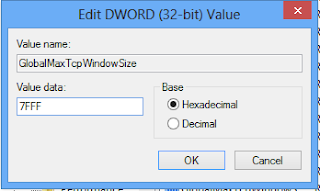
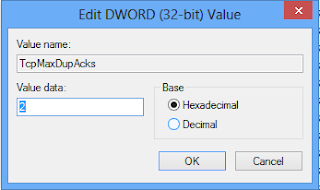
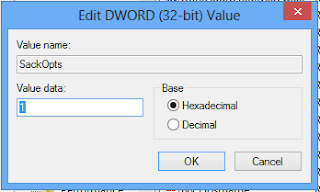
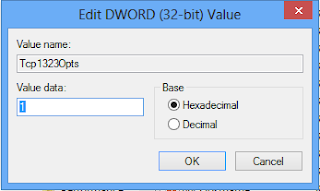
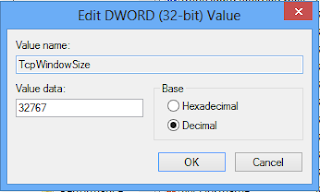
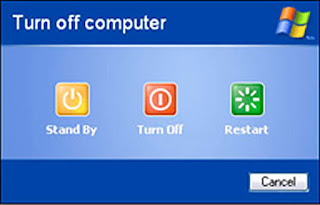

28 komentar
thank gan tips dan caranya bermanfaat :)
Nice Post Bermanfaat semoga lain kali juga bermanfaat Jangan Lupa Kunjungi
http://rentallaptopdimalang.blogspot.com/
Setelah kita berada di direktori ServiceProvider ubah nilai-nilai di bawah ini menjadi 1
DnsPriority = 1
HostsPriority = 1
LocalPriority = 1
NetbtPriority = 1
yang di ubah value datanya y?
w gagal faham gan :/
Yaaa
yang di ganti kan valuenya itu pake algoritma hexa atau decimal ?
gan kalo misalkan sedang main game,tiba tiba layar no signal dan mati.padahal saya sudah membersihkan daleman CPU,VGA,dan RAM.tapi tetap no signal.tolong bantu dong,minta pencerahannya?
terimakasih atas informasinya gan, saya mencari informasi tetang point blank karena saya penggemar game point blank.
.
terimakasih teman tas infonya bagus dan bermanfaat
itu kipas VGA kurang kencang mas muternya lepas aja kipas VGA nya bersihkan dan pasang lagi, sama kayak punya ane tapi sekarang udah beres :v
Sama-sama bro
Terima kasih atas kunjungannya :)
ya benar bro, yang di ubah value datanya saja. Selain yang tidak saya sebutkan di atas jangan di ubah bro.
Untuk vaulenya tidak usah di rubah bro, biasanya menggunakan algoritma "Hexadecimal" kalau kita klik kanan mouse dan akan keluar kolom Edit DWORD Vaule.
Ya benar apa kata agan Bibiet Boiz, bisa jadi di karenakan dudukan kipas VGA nya kurang kencang.
Sama-sama bro
Terima kasih atas kunjungannya :)
Sama-sama bro
Terima kasih atas kunjungannya :)
Sama-sama bro
Terima kasih atas kunjungannya :)
Quickbet88.com Agen Casino, Bola Online Dengan Dukungan dari Staff Profesional Agen Bola Online quickbet88.com dapat memberikan layanan yang cepat, ramah, serta dapat diandalkan bagi para member
Anda dapat berkonsultasi kepada customer support kami 24 jam Nonstop mengenai layanan Sbobet, Casino 338a, Maxbet, dll.
Produk yang kami sediakan :
-Sbobet
-Maxbet
-Sbo Casino (338a)
-telak4d (Togel)
-asiapoker77 (poker)
Promo Menarik untuk Anda :
Bonus Sportbook
-10% (New Member)
Bonus casino:
-Rolingan 0.7%
Cashback :
-5% Sportbook Only
Hubungi Cs kami yang sedang bertugas:
Join : http://quickbet88.com
http://quickbet88.net
YM : csquickbet88@yahoo.com
tlp : +66615237087
bbm : 7AB3C1CD
mantab min infonya ...
izin sharing min Tq
lancar gak ini maen games online nya jaringan nya itu
kalo cara 1- 5 dipakai semua gak ada masalahnya nanti ??
trus untuk masing2 clien disetting sama ya mas??mohon pencerahanya...
trima kasih
Gun klo warnetnya pkek biling klo d restart kan blik ke semula..pencerahan nya gun
Gun klo warnetnya pkek biling klo d restart kan blik ke semula..pencerahan nya gun
klo pake windows 64 bit , apa harus pilih DWORD 32 bit jga gan?
Apakah cara ini, bisa mempengaruhi kinerja windows, menjadi lambat atau bagaimana ?????
Makasih tipsnya
gan tanya dong, ketika ada yg download tiba2 koneksi jadi rto terus , itu gmana mengatasinya?terimakasih sebelumnya
Sangat membnatu tips triknya, kalau saat browsing, browsernya suka ngelag itu kenapa ya gan ? ada saran ga
ngelag tu bisa karena RAM dan bisa karena Signalnya klo ane ya dlu ram ane 2gb kepakenya 1.4 tu klo buat internet 100% makanya ngelag trus ane nambah 2 gb jadi 4 gb hamdalah lancar
Comment Policy : Silahkan tuliskan komentar Anda yang sesuai dengan topik postingan halaman ini.
EmoticonEmoticon